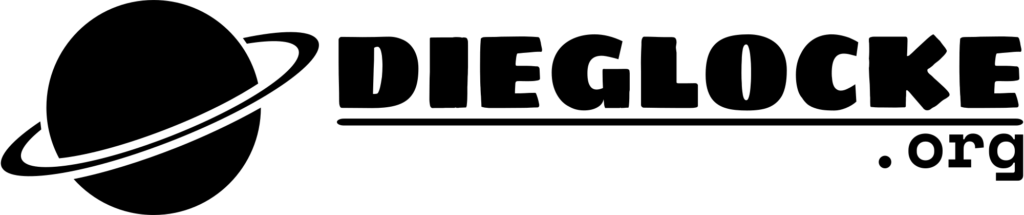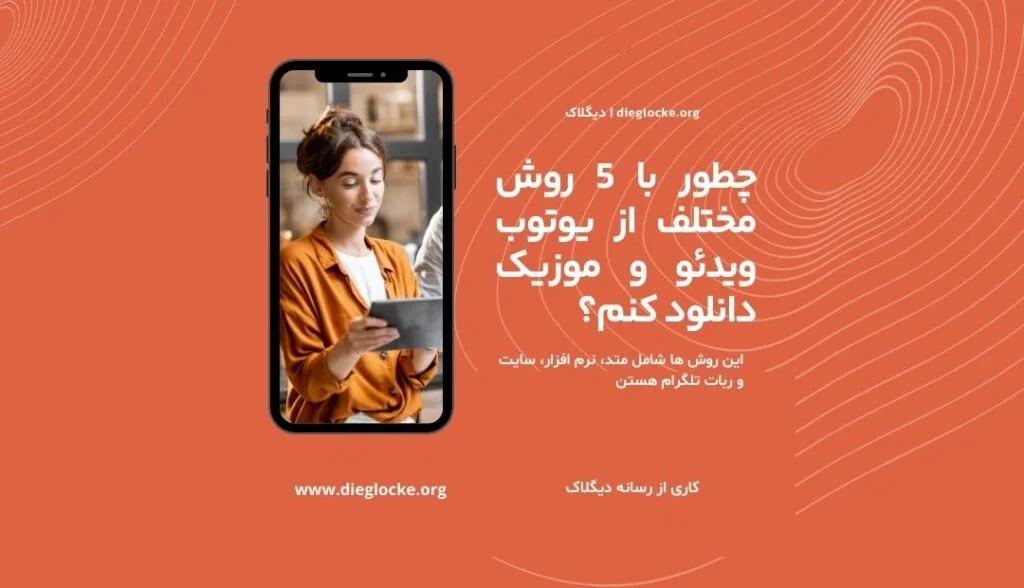آموزشی
آموزش دانلود از یوتیوب با 5 روش مختلف
عناوین مهم محتوا
دانلود از یوتیوب؟
وقتی یه شخص وارد یوتیوب میشه و از کلیپ های متنوعش لذت میبره این سوال براش پیش میاد که روش دانلود از یوتیوب چیه؟ خب حالا یه نیاز جدید برامون تولید شده که ما اگر از یه ویدئو یا موزیک توی یوتیوب خوشمون اومد چطور دانلودش کنیم؟ روش های دانلود از یوتیوب ویدئو یا موزیک چیه؟ در ادامه با من همراه باشید.

استفاده از نرم افزار
متد اول دانلود از یوتیوب استفاده از نرم افزار روی ویندوزه. شما خیلی راحت میتونید یه نرم افزار روی ویندوزتون نصب کنید و ویدئو های یوتوب رو دانلود کنید. ربات دانلود یوتیوب هم میتونه راه حل مناسبی باشه که البته در مراحل بعدی بهتون توضیح میدمش.
نرم افزاری که قصد دارم معرفی کنم snapDownloader هست که خب میتونید از امکانات تقریبا زیادش استفاده کنید.
مرحله ۱: دانلود نرمافزار SnapDownloader
برای شروع، نرمافزار SnapDownloader را از سایت آن دانلود کنید و روی کامپیوترتان ذخیره کنید.
مرحله ۲: نصب نرمافزار
پس از دانلود، فایل نصبی را باز کنید تا نصب SnapDownloader بر روی PC یا macOS شما آغاز شود.
مرحله ۳: انتخاب پوشه مقصد و نصب
پوشهای را برای نصب نرمافزار انتخاب کنید و روی دکمهی نصب کلیک کنید.
مرحله ۴: پایان نصب
پس از اتمام نصب، روی دکمهی تمام کلیک کنید.
مرحله ۵: وارد کردن کلید لایسنس
با کلیک کردن روی گزینهی «وارد کردن کلید لایسنس» کلید لایسنس خود را وارد کنید یا با کلیک کردن روی «ادامه با نسخه آزمایشی» با نسخه آزمایشی ادامه دهید. که خب این نرم افزار بهتون 2 روز ( چقدرم زیاد :)) مهلت استفاده رایگان میده تا بعدش خریداریش کنید. ولی ما ایرانیا همیشه راه کرک کردن رو بلدیم پس خودتون اگر دوسش داشتید یه سرچ توی سایت سافت 98 بزنید. مسئولیت کرک نرم افزار برعهده خودتون هست و دیگلاک اصلا توصیه به اینکار نمیکنه.
مرحله ۶: استفاده از SnapDownloader
پس از باز کردن SnapDownloader، در تب جستجو، URL ویدیویی که میخواهید دانلود کنید را وارد کرده و روی دکمهی جستجو کلیک کنید. در اینجا میتوانید فرمت خروجی و کیفیت ویدیو را انتخاب کنید.
مرحله ۷: دانلود ویدیو
روی دکمهی «دانلود» کلیک کنید تا فایل ویدیویی با کیفیت بالا دانلود شود.
تنظیمات دیگر:
- فرمت خروجی ویدیو: MP4، AVI، MOV
- فرمت خروجی صوتی: اصلی، MP3، AAC، M4A، WAV، AIFF، WMA، FLAC
وضعیت فایلهای دانلودی
وضعیت فایلهای دانلودی خود را در زیر تب دانلودها مشاهده کنید.
تنظیمات متنوع بر اساس نیازهای شما
تنظیماتی نظیر محل دانلودها، دانلودهای موازی، تنظیمات پروکسی و غیره را بسته به نیازهایتان اعمال کنید.
دانلودویدئو از یوتیوب با استفاده از سایت و بصورت آنلاین
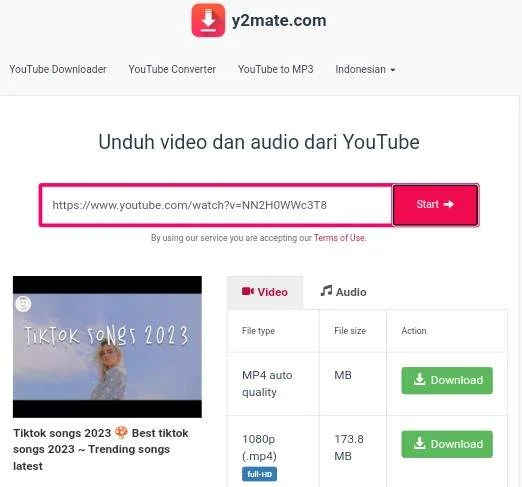
روش شماره ۲: دانلود ویدیوهای یوتیوب با استفاده از Y2Mate روی کامپیوتر، موبایل یا تبلت
مرحله ۱: ورود به وبسایت یوتیوب
با استفاده از مرورگر وب روی کامپیوتر، موبایل یا تبلت خود به آدرس یوتیوب بروید.
مرحله ۲: انتخاب ویدیو
ویدیوی مورد علاقهتان را که میخواهید دانلود کنید باز کنید.
مرحله ۳: کپی کردن آدرس ویدیو
روی آدرس وب در بالای مرورگر وب کلیک یا ضربه بزنید و آن را کپی کنید. در کامپیوتر، با کلیک راست کپی کنید. در تلفن همراه یا تبلت، با نگه داشتن ضربه آدرس را انتخاب و کپی کنید. یا میتونید گزینه share زیر ویدئو رو بزنید تا لینکش بیاد و کپیش کنید.
مرحله ۴: ورود به وبسایت Y2Mate
به آدرس y2mate در مرورگر وب بروید. Y2Mate یک سایت دانلود رایگان ویدیو است که به شما در دانلود فایلهای ویدیویی و صوتی از یوتیوب و سایتهای دیگر کمک میکند.
مرحله ۵: چسباندن آدرس کپیشده
آدرس کپیشده را با کلیک راست در نوار «جستجو یا چسباندن لینک اینجا» چسبانده یا paste کنید اگر توی ویندوز دارید کار میکنید کافیه Ctrl+V رو فشار بدید.
مرحله ۶: شروع دانلود
روی دکمه «شروع» کلیک کنید تا دانلود آغاز شود.
مرحله ۷: انتخاب فرمت
فرمت مورد نظر خود برای دانلود را انتخاب کرده و روی دکمه دانلود کلیک کنید.
مرحله ۸: ذخیرهسازی ویدیو یا صوت
ویدیو یا فایل صوتی را روی کامپیوتر خود ذخیره کنید. دانلود به طور خودکار شروع میشود.
استفاده از Extension یا همون افزونه مرورگر
روش شماره ۳: دانلود ویدیوهای یوتیوب با استفاده از افزونه Firefox Video DownloadHelper
معرفی افزونه: افزونه Video DownloadHelper یکی از افزونههای محبوب فایرفاکس است که به شما امکان استخراج ویدیوها و تصاویر از سایتهایی مانند یوتیوب به کامپیوتر شما را میدهد.
دانلود ویدیو با Video DownloadHelper: دانلود ویدیو با این افزونه بسیار ساده و آسان است. اگر در حال استفاده از یوتوب باشید توی هر صفحه میتونید ویدئو رو براحتی دانلود کنید.
پشتیبانی از فرمتهای گسترده: این افزونه از یک طیف وسیعی از فرمتها مانند MP4، AVI، WEBM و غیره پشتیبانی میکند.
انتخاب کیفیت: شما میتوانید ویدیوها را با کیفیتهای مختلف مانند ADP 1280 × 720، 176 × 144 low، ADP 854 × 480 و 480 × 360 medium WEBM و غیره دانلود کنید.
پشتیبانی از سایتهای دیگر: این افزونه از سایتهایی مانند DailyMotion، Facebook، Vimeo، Periscope، UStream، Twitch، Liveleak، Vine، Bloomberg، Fox، Metacafe، RAI، France 2-3، Break و هزاران سایت دیگر پشتیبانی میکند.
مرحله ۱: دانلود افزونه Firefox
از آدرس https://addons.mozilla.org/en-US/firefox/addon/video-downloadhelper/ افزونه Firefox را دانلود کنید.
مرحله ۲: باز کردن ویدیو یوتیوب و پخش آن
مرحله ۳: باز کردن افزونه DownloadHelper
روی آیکون افزونه DownloadHelper دوبار کلیک کنید تا آن را باز کنید.
مرحله ۴: انتخاب فرمت فایل
بر روی فرمت مورد نظر خود برای دانلود ویدیو کلیک کنید.
مرحله ۵: دانلود فایل
فایل به طور خودکار به کامپیوتر شما دانلود میشود (مثال: C:\Users\Your_Computer_Name\dieglockeorg).
معرفی ربات دانلود یوتوب
ربات دانلود از یوتوب چیه؟ خب طبیعتا وقتی اسم ربات میاد منظور اکثرمون ربات های تلگرام هستن. ربات های تلگرام خیلی وقتا کارایی زیادی دارن و بسته به مهارت استفاده و جستجوی شما در کامپیوتر یا وب این ربات ها بیشتر و بهتر کارایی خودشون رو نشون میدن.
مزایای استفاده از ربات دانلود از یوتوب
یکی از مزایای استفاده از ربات دانلود یوتوب اینه که شما لازم نیست دنبال ادرس سایت بگردید یا حتی برید برنامه یا نرم افزاری نصب کنید. کافیه ربات دانلود از یوتیوب رو یکبار ران کنید تا برای همیشه ( حداقل تا وقتی عمرش به سرنیومده) در دسترستون باشه.
یه مزیت دیگه هم اینه که هزینه ای براتون نداره و خیلیم سریعه و کافیه آدرس صفحه مورد نظر یوتوب رو براش بفرستید تا ربات دانلود از یوتوب لینک دانلود فیلم یا موزیک موردنظر رو بهتون بده.
آدرس ربات دانلود یوتیوب
برای استفاده از ربات دانلود از یوتیوب کافیه به این آدرس برید و توی تلگرامتون بازش کنید و ربات رو ران کنید و بعدش بهش آدرس مورد نظر یوتوب رو بدید. ربات دستورات و محیطش فارسیه بنابراین برای استفاده به مشکلی نمیخورید.
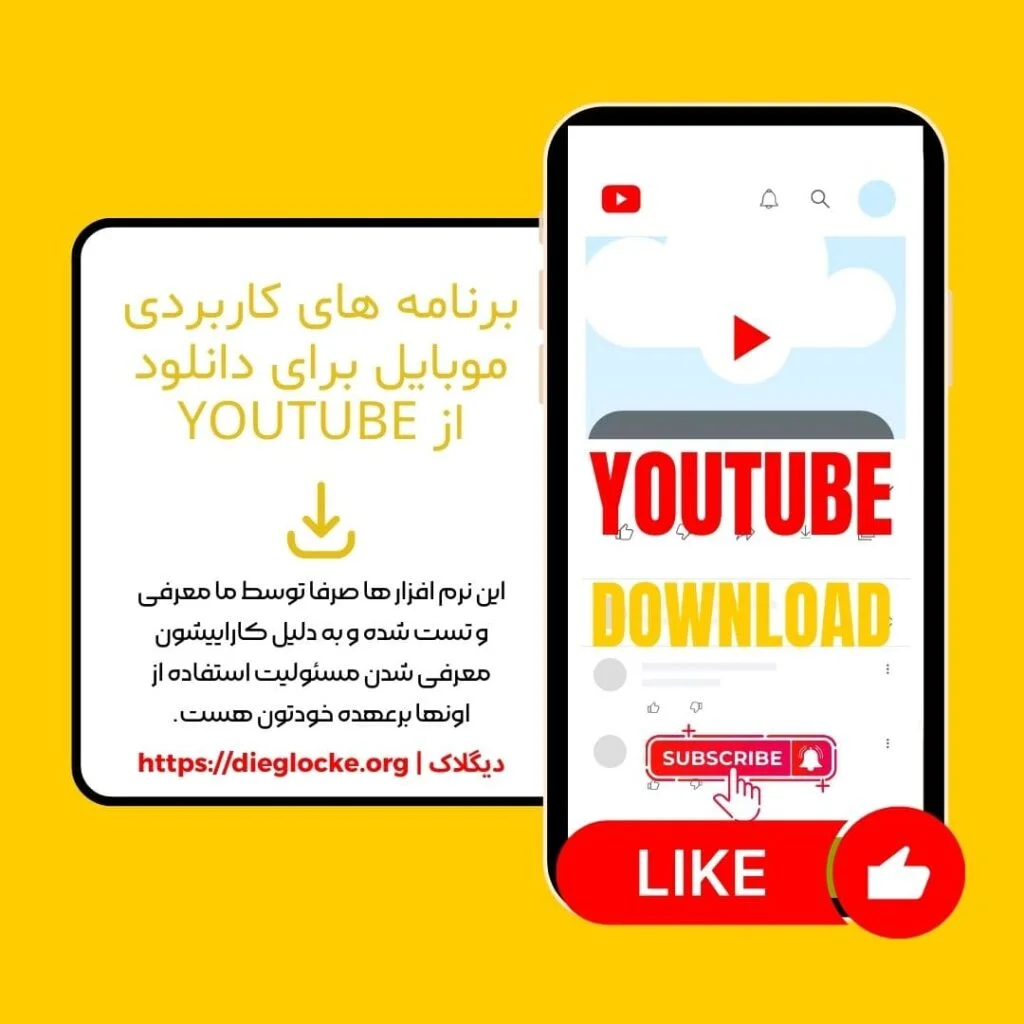
روش دانلود ویدئو از یوتیوب در IOS
روش شماره ۵: چگونگی دانلود ویدیوی یوتیوب در آیفون
برای دانلود ویدیوهای یوتیوب در سیستم iOS، باید اپلیکیشن «Documents: Files, PDF, Browser» را نصب کنیم.
اپلیکیشن Documents: Files, PDF, Browser یک مدیریتکننده فایل است که به ما اجازه دانلود کلیپهای ویدیویی را میدهد.
مرحله ۱: ورود به اپلیکیشن یوتیوب
در اپلیکیشن یوتیوب برای iOS بروید و ویدیوی مورد علاقهتان را جستجو کنید. روی آیکون به اشتراکگذاری ضربه بزنید و URL را کپی کنید.
مرحله ۲: رفتن به اپلیکیشن Documents
به اپلیکیشن Documents بروید، آیکون مرورگر وب را پیدا کرده و روی آن ضربه بزنید.
مرحله ۳: چسباندن URL و دانلود ویدیو
URL کپیشده از مرحله قبل را در اینجا چسبانده، کیفیت دلخواه خود را انتخاب کرده و ویدیو را دانلود کنید.
توجه: فایل دانلود شده را میتوانید در بخش دانلودهای اپلیکیشن Documents پیدا کنید.
مرحله ۴: انتقال ویدیو
در نهایت، ویدیو را به بخش Photos – Camera Roll بکشید تا بتوانید آن را خارج از اپلیکیشن Documents در iOS پخش کنید.
بهترین روش دانلود از یوتیوب
بهترین روش دانلود از یوتوب اما خرید اکانت پرمیوم یوتیوب هست. شما با خرید اکانت پرمیوم یوتوب میتونید براحتی ویدئو هایی که میخواید رو دانلود کنید تا بحالت آفلاین بهشون دسترسی داشته باشید. دقت کنید خرید اکانت پرمیوم یوتوب تنها این مزیت رو نداره بلکه یکی از بزرگترین مزایای اکانت پرمیوم یوتوب اینه که شما رو از شر تبلیغات مزاحم خلاص میکنه.
دیگلاک با تجربه ای که توی زمینه پرداخت های ارزی و خدمات دلاری و فعالسازی انواع اکانت پرمیوم از انواع سایت ها داره خرید اکانت پرمیوم یوتوب رو ساده تر و ارزونتر کرده شما میتونید از لینک زیر توضیحات اشتراک پرمیوم یوتوب رو بخونید و درمورد خریدش تصمیم لازم رو بگیرید.